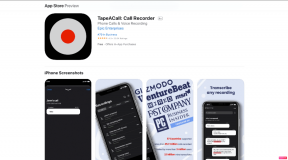Az iPhone widgetek használata Mac rendszeren
Vegyes Cikkek / / July 29, 2023
Az iOS 17 és a macOS Sonoma bevezetésével az Apple a következő szintre emeli az iPhone és Mac integrációját. Bár a cég támogatja a widgeteket Macen, a teljes kollekció még mindig vékony az iPhone-hoz és iPadhez képest. A cég célja a helyzet megoldása azáltal, hogy iPhone widgeteket kínál Mac gépen. A macOS Sonoma frissítésétől kezdve könnyedén hozzáadhat és használhat iPhone widgeteket Mac rendszeren.

Az Apple már támogatja az iPhone-alkalmazásokat Mac rendszeren. Az egész élmény azonban távolról sem ideális. Ha csak a lényeges információkat szeretne áttekinteni, iPhone widgetek használata a Mac asztalon. Mielőtt elkezdené, teljesítse a következő követelményeket a zökkenőmentes folyamat érdekében. Kezdjük el.
Az iPhone widgetek Mac rendszeren való használatának lehetősége elérhető a legújabb iOS 17 és csak macOS Sonoma. A legújabb szoftver jelenleg elérhető a fejlesztői béta verzióban. Az Apple várhatóan ősszel adja ki a stabil szoftvert az általános felhasználók számára.
- Győződjön meg arról, hogy az iPhone és a Mac ugyanazt az Apple ID-t használja.
- Engedélyezze az iPhone widgeteket a Mac rendszerbeállításaiban.
Noha ez a lehetőség alapértelmezés szerint engedélyezve van a Mac rendszeren, javasoljuk, hogy egyszer ellenőrizze, hogy elkerülje a problémákat.
1. lépés: Kattintson az Apple ikonra a bal felső sarokban, és válassza a Rendszerbeállítások lehetőséget a helyi menüből.

2. lépés: Görgessen az Asztal és dokkoló elemhez.
3. lépés: Görgessen a Widgetek elemhez, és engedélyezze az „iPhone widgetek használata” kapcsolót.

Most, hogy teljesítette a vonatkozó követelményeket, nézzük meg az iPhone widgeteket működés közben a Mac gépen.
1. lépés: Kattintson a dátumra és az időre a menüsor jobb felső sarkában. Válassza a Widgetek szerkesztése lehetőséget.

2. lépés: Megnyitja az összes alkalmazás-widgetet a Mac-en.
3. lépés: Válasszon ki egy alkalmazást, és keressen megfelelő kütyüket különböző méretekben. Kattintson egy widget melletti + gombra, hogy hozzáadja az értesítési központhoz.

Annyi iPhone widgetet adhat hozzá a Machez, és ellenőrizheti az összes lényeges információt anélkül, hogy felvenné a telefont.
Az Apple még egy lépéssel is előrébb megy, és lehetővé teszi a widgetek elhelyezését az asztalon. Nem kell megnyitnia az értesítési központot az iPhone widgetek ellenőrzéséhez. Noha a MacBookon kis számú widgetet is hozzáadhat, ez az opció nagyon hasznos azok számára, akik nagy asztallal dolgoznak.
1. lépés: Nyissa meg az Értesítési központot, és húzza át a widgetet az asztalra.
2. lépés: A Widgetek szerkesztése lehetőségre kattintva megnyithatja az összes widget panelt. Húzza át bármelyik widgetet az asztalra, és már mehet is.

Az iOS-szel ellentétben a Mac widgeteket tetszőleges pozícióban elhelyezheti az asztalon. Jó látni, hogy az Apple ekkora szabadságot kínál a Mac-felhasználóknak.
Arra is kattinthat jobb gombbal a Mac asztalon, és kiválaszthatja a „Modulok szerkesztése” lehetőséget az „Összes widget” menü megnyitásához.

Az iPhone widgetek Mac gépen nem mindig csak olvasható módban vannak. Ez attól függ, hogy milyen típusú alkalmazás widgetet adott hozzá az asztalon. Például, ha rákattint egy Facebook widgetre, megnyílik a közösségi média platform az asztali webböngészőben.

Basecamp, OneDrive és Instagram widgeteket is hozzáadtunk a Machez. Egyes widgetek megnyílnak a Mac böngészőben, míg mások arra kérik, hogy folytassa az iPhone-on egy adott művelet végrehajtásához. Ez a Mac rendszeren használt iPhone widget típusától függ.
Mindig eltávolíthatja az irreleváns iPhone widgeteket a Mac számítógépről.
1. lépés: Kattintson a jobb gombbal az asztalra, és válassza a Widgetek szerkesztése lehetőséget.
2. lépés: Kattintson a „-” gombra a widget felett a widget eltávolításához.

Az Apple dicséretes munkát végzett az iPhone widgetek integrálásával a Mac rendszeren. Egy alkalmazás megnyitásakor a rendszer automatikusan elhalványítja a háttérben lévő widgeteket. Arra számítunk, hogy a legtöbb alkalmazás megnyitja a releváns információkat a webes verzióban. Ez sokkal jobb felhasználói élmény, mint az iPhone-on való folytatás.
Ennek ellenére a widgetek a leghasznosabbak a sportoláshoz, a közösségi médiához és a nyomkövető (csomag, repülés vagy vonat) alkalmazásokhoz.
Ellenőrizze az iPhone-alkalmazások információit a Mac rendszeren
Követsz élőben NBA vagy NFL meccset? Ahelyett, hogy mindig az iPhone után nyúlna, helyezze a widgetet az asztalra, és kövesse kedvenc csapata pontszámát. Elhelyezheti a Google Fotókat, a OneDrive-ot, a Basecamp-et, az Alexát és más olyan alkalmazásmodulokat, amelyek natívan nem érhetők el a Mac rendszeren. Milyen alkalmazás-widgeteket tervez használni Mac-en? Ossza meg preferenciáját az alábbi megjegyzésekben.
Utolsó frissítés: 2023. július 3
A fenti cikk olyan társult linkeket tartalmazhat, amelyek segítenek a Guiding Tech támogatásában. Ez azonban nem befolyásolja szerkesztői integritásunkat. A tartalom elfogulatlan és hiteles marad.

Írta
Parth korábban az EOTO.tech-nél dolgozott a technológiai hírekről. Jelenleg szabadúszóként dolgozik a Guiding Technél, ahol alkalmazások összehasonlításáról, oktatóanyagokról, szoftvertippekről és trükkökről ír, valamint mélyen belemerül az iOS, Android, macOS és Windows platformokba.